TeamViewer est une puissante application de bureau à distance et de partage de fichiers qui fonctionne avec la plupart des systèmes d'exploitation et des appareils mobiles. Afin de commercialiser l'utilisation de TeamViewer, vous devez acheter une licence. Vous pouvez l'utiliser gratuitement pour un usage personnel uniquement.
Un package RPM de Teamviewer est construit par l'équipe officielle est disponible pour l'installation sur les systèmes Fedora. Vous pouvez télécharger le package depuis son site officiel.
Ce tutoriel décrit comment installer TeamViewer sur le système Fedora Linux.
Prérequis
En supposant que vous ayez un système de bureau Fedora en cours d'exécution. Avoir accès à l'environnement de bureau avec un compte privilégié sudo. La partie installation peut également être réalisée via la ligne de commande.
Installer TeamViewer sur Fedora
Tout d'abord, téléchargez la dernière version disponible des packages TeamViewer RPM à partir de sa page de téléchargement officielle. Au moment de la rédaction de ce didacticiel, TeamViewer 15 est la dernière version disponible à télécharger et à installer sur les systèmes Fedora.
- Téléchargement du paquet TeamViewer Debian – Téléchargez la dernière version du package TeamViewer Debian. Il est disponible sur la page de téléchargement de TeamViewer pour Linux. Vous pouvez également le télécharger via la ligne de commande Linux.
wget https://download.teamviewer.com/download/linux/teamviewer.x86_64.rpm - Installer teamViewer – Utilisez le programme d'installation de packages Debian par défaut (dpkg) pour installer les packages Team. En cas d'échec de dpkg avec des dépendances manquantes, utilisez apt-get pour terminer l'installation de TeamViewer sur le système Ubuntu, y compris toutes les dépendances requises.
sudo dnf install teamviewer.x86_64.rpm
C'est ça. Vous avez installé TeamViewer avec succès sur un système Fedora.
Utiliser TeamViewer
L'application TeamViewer a été installée avec succès sur un système Fedora Linux. Maintenant, lancez le "TeamViewer" depuis les applications. L'emplacement du programme de lancement d'applications peut changer en fonction de l'environnement de bureau. Vous trouverez un lanceur d'application comme illustré ci-dessous :
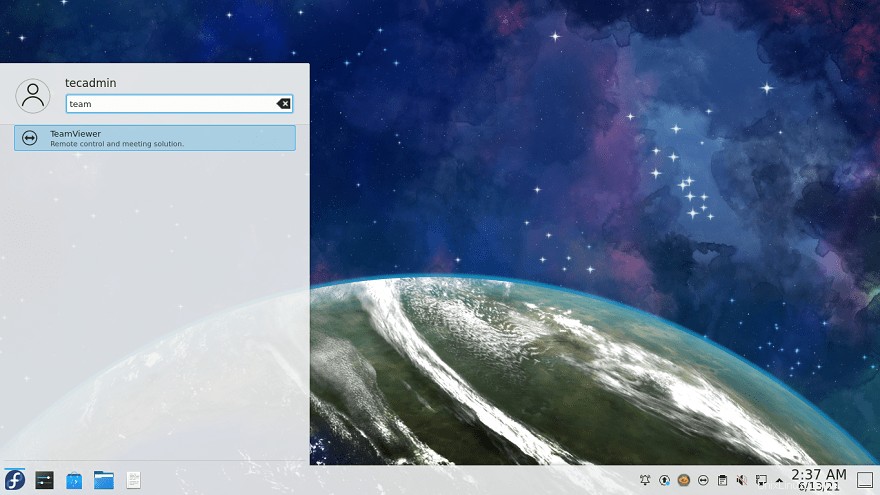
Cliquez sur l'icône du lanceur TeamViewer pour démarrer l'application. Au premier démarrage, cliquez sur "Accepter le contrat de licence ” bouton pour continuer l'application.
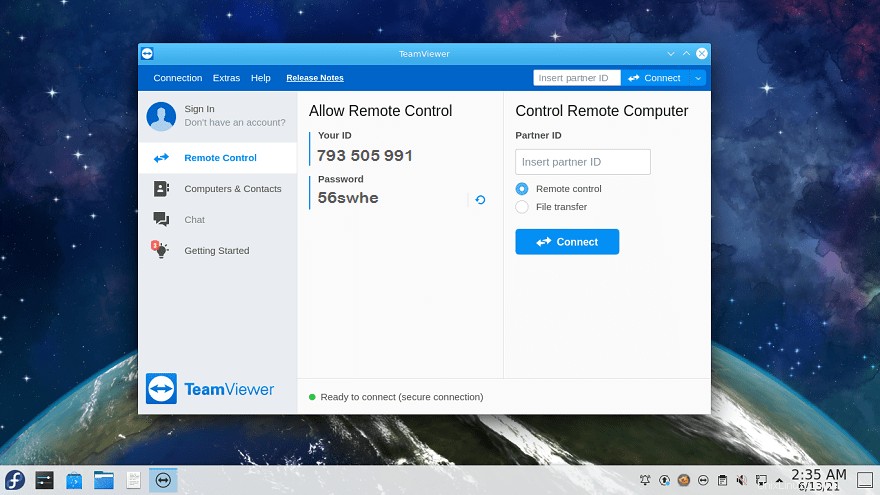
Une fois l'application démarrée, vous verrez l'identifiant TeamViewer de votre application avec un mot de passe aléatoire. Vous pouvez modifier ce mot de passe à tout moment ou définir un mot de passe personnalisé.
Utilisez cet ID pour connecter votre système à partir de systèmes distants exécutant la même version de l'application Teamviewer. Vous pouvez également utiliser d'autres systèmes avec cette application en saisissant leur ID TeamViewer dans la zone de saisie "ID partenaire".
Conclusion
Ce tutoriel vous a aidé à installer TeamViewer sur les systèmes Ubuntu. Vous fournit également des informations de base pour connecter les systèmes partenaires.